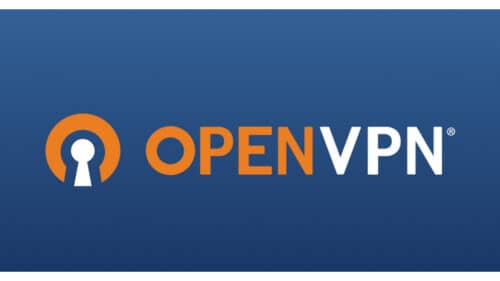Оглавление
- Компоненты сети OpenVPN
- Готовим оборудование для установки OpenVPN
- Создание удостоверяющего центра CA
- Установка утилиты Easy-RSA
- Создание сервера OpenVPN
- Установка и запуск ПО клиента OpenVPN
- Установка прокси-сервера Squid
- Особенности установки на FreeBSD
- Особенности установки клиента OpenVPN в Microsoft Windows
Компоненты сети OpenVPN
Прежде чем мы перейдем от теории к практике, перечислим основные компоненты сети OpenVPN и объекты, с которыми нам придется иметь дело.
Удостоверяющий центр CA
Выдает сертификаты по запросу узлов сети VPN, подписанные сертификатом удостоверяющего центра. Предоставляет узлам сети VPN свой собственный сертификат для проверки удостоверяющей стороны. Управляет списком отзыва сертификатов CRL.
Сервер OpenVPN
ПО сервера OpenVPN создает туннель внутри незащищенной сети, например, Интернета. Этот туннель обеспечивает безопасный зашифрованный трафик между узлами — участниками обмена данными в сети OpenVPN.
Клиент OpenVPN
ПО клиента OpenVPN устанавливается на все узлы, которым необходим защищенный канал передачи данный с сервером OpenVPN. При соответствующей настройке сервера OpenVPN возможна защищенная передача данных между клиентами OpenVPN, а не только между клиентами и сервером OpenVPN.
Сертификаты (публичные ключи) X.509
Сертификаты X.509 представляют собой публичные ключи, заверенные удостоверяющим центром CA. Они используются для зашифровывания данных. Факт заверения сертификата удостоверяющим центром CA позволяет идентифицировать сторону, передающую зашифрованные данные.
Файл запроса на сертификат создается на узлах сети, затем он переносится на узел удостоверяющего центра и там подписывается. Созданный в результате подписанный сертификат переносится обратно на запросивший его узел сети OpenVPN.
Приватные ключи
Приватные ключи секретные. Они должны создаваться и храниться на каждом узле сети OpenVPN, предназначены для расшифрования данных и никогда не должны передаваться по сети.
Приватные ключи создаются на узлах сети OpenVPN одновременно с файлом запроса на получение сертификата.
Список отзыва сертификатов CRL
Содержит список сертификатов, утративших доверие. Он создается и редактируется на узле удостоверяющего центра CA. Чтобы отключить узел от сети, достаточно занести его сертификат в список CRL.
После создания и каждого изменения список CRL переносится на серверы OpenVPN.
Файл Диффи-Хелмана
Используется, чтобы в случае похищения ключей исключить расшифрование трафика, записанного еще до этого похищения. Создается на сервере OpenVPN.
Статический ключ HMAC
Служит для проверки подлинности передаваемой информации. Обеспечивает защиту от DoS-атак и флуда. Создается на сервере OpenVPN.
Готовим оборудование для установки OpenVPN
Если вы впервые настраиваете сеть VPN, лучше всего экспериментировать на виртуальных машинах VDS. Это могут быть VDS, созданные локально на вашем компьютере или на сервере в вашей сети, либо арендованные у провайдера. Перед арендой VDS поинтересуйтесь, поддерживается ли драйвер TUN/TAP. Некоторые провайдеры требуют дополнительной оплаты для подключения TUN/TAP.
Хосты клиента и сервера VPN соединены обычным, небезопасным каналом. В случае макета это может быть локальная сеть, в реальной жизни — канал сети Интернет. ПО OpenVPN создает в этой сети канал, обозначенный на рис. 1 красным цветом, внутри которого устанавливается безопасный шифрованный канал (обозначен зеленым цветом).
В макете хост удостоверяющего центра CA можно подключить к вашей локальной сети. Для реальной работы хост CA нужно отсоединить от сети, а обмен сертификатами и ключами осуществлять с помощью, например, USB флэш-диска.
Если к безопасности предъявляются повышенные требования, хост CA необходимо поместить в охраняемое помещение — расположенная на этой машине информация позволяет создавать ключи доступа к вашей сети VPN.
Мы проводили установку серверов OpenVPN в среде ОС Debian Linux и FreeBSD, клиентов OpenVPN в ОС Debian Linux, FreeBSD и Microsoft Windows.
Основная часть статьи посвящена установке компонентов OpenVPN для Debian Linux. Далее мы рассмотрим особенности установки для FreeBSD и Microsoft Windows.
По возможности на узлах сети OpenVPN используйте новые версии ОС. Перед тем как приступить к работе с OpenVPN, обновите пакеты Linux:
# apt-get update
# apt-get upgradeУстановите на всех узлах пакет пакет zip, если он не был установлен ранее:
# aptitude install zipЭтот пакет будет нужен для распаковки архива утилиты Easy-RSA, с помощью которой мы будем создавать ключи и сертификаты.
На всех узлах настройте обновление и синхронизацию времени.
# apt-get install ntpdate
# apt-get install -y ntp
# /etc/init.d/ntp stop
# ntpdate pool.ntp.org
# /etc/init.d/ntp startСинхронизация времени необходима, т.к. сертификаты имеют период действия. Если часы, например, на хосте удостоверяющего центра CA и сервера OpenVPN не синхронны, может получиться так, что выданный удостоверяющим центром сертификат не будет действителен на узлах сети OpenVPN из-за ограничений по дате или времени.
Дальнейшие работы мы начнем с подготовки хоста удостоверяющего центра CA. Затем установим хосты сервера и клиента OpenVPN.
Создание удостоверяющего центра CA
Как мы уже говорили, задача удостоверяющего центра CA — выдача подписанных сертификатов для сервера и клиентов OpenVPN.
Чтобы получить сертификат, сервер или клиент на своем хосте генерирует файл запроса на сертификат. Этот файл запроса передается на хост CA, который создает сертификат и подписывает его. Далее подписанный сертификат передается на запросивший хост.
Одновременно с запросом сертификата создается приватный ключ. Приватные ключи создаются для всех узлов сети OpenVPN: для удостоверяющего центра CA, для сервера и всех клиентов OpenVPN.
Для безопасности файлы ключей никогда не должны покидать узлы, где они были созданы. Обмениваться можно только запросами на сертификаты и сертификатами, приватными ключами обмениваться нельзя и незачем.
Сервер OpenVPN создает свой приватный ключ и файл запроса на получение сертификата. Файл запроса передается в удостоверяющий центр, например, на USB флеш-диске.
Удостоверяющий центр на основе запроса создает подписанный сертификат, который затем требуется перенести на сервер OpenVPN, также на USB флэш-диске.
Если к безопасности не предъявляется особых требований или вы только изучаете OpenVPN, можно подключить машину удостоверяющего центра к сети и передавать запросы и сертификаты, например, с помощью утилит SFTP или SCP. Можно даже совместить функции CA и, например, сервера OpenVPN в одном хосте.
Аналогичным образом необходимо получить сертификаты для всех клиентских узлов.
Установка утилиты Easy-RSA
Все операции по созданию ключей и сертификатов можно выполнить с помощью утилиты openssl. Однако проще воспользоваться специально созданной для этого программой Easy-RSA, которая использует openssl для выполнения действий с ключами и сертификатами.
Ранее утилита Easy-RSA поставлялась вместе с OpenVPN, но теперь это отдельный проект.
Все операции с удостоверяющим центром и сертификатами можно (и нужно) проводить от имени непривилегированного пользователя.
Создайте пользователя с именем, например, ca и перейдите в его домашний каталог:
# adduser ca
# su ca
$ cdЗагрузите дистрибутив программы утилитой wget.
$ wget https://github.com/OpenVPN/easy-rsa/archive/master.zipПосле загрузки распакуйте архив master.zip:
$ unzip master.zipВ таблице перечислены файлы и каталоги, входящие в дистрибутив Easy-RSA.
Состав дистрибутива Easy-RSA
| Файл или каталог | Описание |
| COPYING | Информация о лицензии |
| ChangeLog | Журнал изменений |
| Licensing | Каталог с файлом текста лицензии |
| README | Краткая информация о программе Easy-RSA |
| README.quickstart.md | Краткое руководство по работе с Easy-RSA |
| Build | Скрипт для создания дистрибутива |
| Distro | Этот каталог содержит файлы для Windows |
| Doc | Документация Easy-RSA |
| easyrsa3 | Каталог с программой Easy-RSA |
| release-keys | Ключ GPG Key ID, использованный для подписи дистрибутива |
Мы рекомендуем ознакомиться с файлом README.quickstart.md, а также с файлами из папки Doc. Для создания ключей и сертификатов нужно перейти в каталог easyrsa3, где находится исполнимый файл программы Easy-RSA.
Создание инфраструктуры публичных ключей PKI
На первом шаге создайте инфраструктуру публичных ключей (Public Key Infrastructure, PKI):
$ cd /home/ca/easy-rsa-master/easyrsa3
$ ./easyrsa init-pkiВы увидите сообщение:
init-pki complete; you may now create a CA or requests.
Your newly created PKI dir is: /home/ca/easy-rsa-master/easyrsa3/pkiВ результате выполнения команды init-pki был создан каталог /home/ca/easy-rsa-master/easyrsa3/pki, где и находится инфраструктура публичных ключей PKI.
На втором шаге с помощью команды build-ca создайте удостоверяющий центр CA:
$ ./easyrsa build-caВ ответ на эту команду вам будет предложено ввести пароль и так называемое имя Common Name:
Generating a 2048 bit RSA private key
.....+++
................................................................+++
writing new private key to '/home/ca/easy-rsa-master/easyrsa3/pki/private/ca.key'
Enter PEM pass phrase:********
Verifying - Enter PEM pass phrase:********
----You are about to be asked to enter information that will be incorporated
into your certificate request.
What you are about to enter is what is called a Distinguished Name or a DN.
There are quite a few fields but you can leave some blank
For some fields there will be a default value,
If you enter '.', the field will be left blank.
-----
Common Name (eg: your user, host, or server name) [Easy-RSA CA]:ca.mydomain.ru>
CA creation complete and you may now import and sign cert requests.
Your new CA certificate file for publishing is at:
/home/ca/easy-rsa-master/easyrsa3/pki/ca.crtВ качестве Common Name задайте, например, доменное имя, выделенное для удостоверяющего центра CA, имя пользователя или хоста сервера CA.
Для удостоверяющего центра команда build-ca создаст два файла:
/home/ca/easy-rsa-master/easyrsa3/pki/private/ca.key
/home/ca/easy-rsa-master/easyrsa3/pki/ca.crtФайл ca.key представляет собой приватный ключ центра CA, он секретный, и его нельзя переносить на другие узлы вашей сети.
Файл сертификата удостоверяющего центра ca.crt, напротив, открытый, и он будет нужен на узлах серверов и клиентов OpenVPN. Запишите файл ca.crt на USB флэш-диск, чтобы перенести на другие узлы.
Создание списка отзывов сертификатов
Если сотрудник уволился, необходимо заблокировать его доступ в сеть VPN компании. Специально для этой цели в OpenVPN предусмотрен список отзыва сертификатов CRL. Создайте его такой командой:
$ cd /home/ca/easy-rsa-master/easyrsa3
$ ./easyrsa gen-crlУ вас будет запрошен пароль доступа к приватному ключу ca.key удостоверяющего центра. Список отзыва сертификатов будет создан в файле /home/ca/easy-rsa-master/easyrsa3/pki/crl.pem.
Если нужно заблокировать выданный ранее сертификат, воспользуйтесь следующей командой:
$ ./easyrsa revoke developer5Здесь мы отозвали сертификат для клиента developer5. Далее нужно скопировать новый файл CRL на сервер OpenVPN и перезапустить демон OpenVPN.
Созданные файлы и каталоги PKI
В следующей таблице мы привели краткое описание некоторых файлов и каталогов PKI, созданных в результате наших действий.
Структура каталога PKI
| Файл или каталог | Описание |
| ca.crt | Сертификат удостоверяющего центра CA, не секретный |
| crl.pem | Список отзыва сертификатов CRL |
| issued | Каталог с сертификатами, созданными удостоверяющим центром CA, не секретный |
| private | Каталог с секретными приватными ключами |
| Reqs | Каталог запросов на сертификаты, не секретный |
Справка по утилите Easy-RSA
Запустите утилиту Easy-RSA без параметров:
$ ./easyrsaНа экране появится список всех команд утилиты, а также полный путь к программе и к PKI.
Для того чтобы получить справку по нужной команде, добавьте опцию help. Например, так можно получить справку по команде build-ca:
$ ./easyrsa help build-caСоздание сервера OpenVPN
Процесс создания сервера OpenVPN включает в себя установку пакета openvpn, подготовку файлов конфигурации, ключей и сертификатов.
Установка пакета openvpn
Установите пакет сервера OpenVPN следующим образом:
# apt-get install openvpnПодготовка файлов конфигурации
Файлы конфигурации, сертификаты и ключи нужно поместить в каталог /etc/openvpn, который будет создан автоматически в процессе установки пакета openvpn.
Прежде всего, подготовим файлы конфигурации openssl.cnf и server.conf. Первый из этих файлов определяет конфигурацию OpenSSL, второй — конфигурацию сервера OpenVPN.
В комплекте с утилитой Easy-RSA поставляется пример файла конфигурации OpenSSL (предполагается, что мы установили утилиту в домашний каталог пользователя ca):
/home/ca/easy-rsa-master/easyrsa3/openssl.cnfМы, однако, рекомендуем использовать для начала упрощенную версию этого файла из нашей статьи
В файле openssl.cnf указан абсолютный путь к каталогу с ключами и сертификатами, который вы только что создали.
Содержание файла openssl.cnf
[ ca ]
default_ca = CA_default
[ CA_default ]
dir = /etc/openvpn
crl_dir = $dir
database = $dir/index.txt
new_certs_dir = $dir
certificate = $dir/ca.crt
serial = $dir
crl = $dir/crl.pem
private_key = $dir/server.key
RANDFILE = $dir/.rand
default_days = 3650
default_crl_days = 365
default_md = md5
unique_subject = yes
policy = policy_any
x509_extensions = user_extensions
[ policy_any ]
organizationName = match
organizationalUnitName = optional
commonName = supplied
[ req ]
default_bits = 2048
default_keyfile = privkey.pem
distinguished_name = req_distinguished_name
x509_extensions = CA_extensions
[ req_distinguished_name ]
organizationName = Organization Name (must match CA)
organizationName_default = Company
organizationalUnitName = Location Name
commonName = Common User or Org Name
commonName_max = 64
[ user_extensions ]
basicConstraints = CA:FALSE
[ CA_extensions ]
basicConstraints = CA:TRUE
default_days = 3650
[ server ]
basicConstraints = CA:FALSE
nsCertType = serverПример файла openvpn.conf конфигурации сервера OpenVPN есть на сайте проекта по адресу openvpn.net/index.php/open-source/documentation/howto.html#server. Мы предлагаем начать с сокращенной версии этого файла из нашей статьи.
Содержимое файла server.conf
port 1194
proto udp
dev tun
user openvpn
group openvpn
cd /etc/openvpn
persist-key
persist-tun
tls-server
tls-timeout 120
dh /etc/openvpn/dh.pem
ca /etc/openvpn/ca.crt
cert /etc/openvpn/vpn-server.crt
key /etc/openvpn/server.key
crl-verify /etc/openvpn/crl.pem
tls-auth /etc/openvpn/ta.key 0
server 10.15.0.0 255.255.255.0
client-config-dir /etc/openvpn/ccd
client-to-client
topology subnet
max-clients 5
push "dhcp-option DNS 10.15.0.1"
route 10.15.0.0 255.255.255.0
comp-lzo
keepalive 10 120
status /var/log/openvpn/openvpn-status.log 1
status-version 3
log-append /var/log/openvpn/openvpn-server.log
verb 3
mute 20Чтобы запуск сервера OpenVPN произошел успешно, необходимо создать каталоги, сертификаты и ключи, на которые есть ссылки в файлах openssl.cnf и server.conf, а также пользователя openvpn.
Создайте каталог для журнала сервера OpenVPN:
# mkdir /etc/openvpn/ccdПодготовка сертификата и ключа для сервера OpenVPN
Помимо openssl.cnf и openvpn.conf в каталоге /etc/openvpn/ нам потребуются файлы, перечисленные в следующей таблице.
Файлы для сервера OpenVPN
| Файл | Описание |
| dh.pem | Файл Диффи-Хелмана для защиты трафика от расшифровки |
| ca.crt | Сертификат удостоверяющего центра CA |
| server.crt | Сертификат сервера OpenVPN |
| server.key | Приватный ключ сервера OpenVPN, секретный |
| crl.pem | Список отзыва сертификатов CRL |
| ta.key | Ключ HMAC для дополнительной защиты от DoS-атак и флуда |
Прежде всего мы создадим приватный ключ и файл запроса на сертификат для сервера OpenVPN, а также получим по созданному запросу в удостоверяющем центре CA подписанный сертификат. В результате у нас появятся файлы server.crt и server.key. Далее займемся остальными файлами, перечисленными в данной таблице.
Чтобы создать для сервера OpenVPN запрос на сертификат и приватный ключ, нам потребуется установить на сервер OpenVPN программу Easy-RSA, аналогично тому, как мы это делали для удостоверяющего центра CA.
Установку Easy-RSA, генерацию приватного ключа сервера OpenVPN и запроса на сертификат мы будем делать от имени пользователя vpnoperator, не имеющего привилегий администратора. Добавьте этого пользователя перед началом работ:
# adduser vpnoperatorПрежде всего, устанавливаем на сервере OpenVPN утилиту Easy-RSA и запускаем инициализацию инфраструктуры публичных ключей PKI:
$ cd /home/vpnoperator
$ wget https://github.com/OpenVPN/easy-rsa/archive/master.zip
$ unzip master.zip
$ cd /home/vpnoperator/easy-rsa-master/easyrsa3
$ ./easyrsa init-pkiПосле успешной инициализации PKI в консоли появится сообщение:
init-pki complete; you may now create a CA or requests.
Your newly created PKI dir is: /home/vpnoperator/easy-rsa-master/easyrsa3/pkiТак как наш сервер OpenVPN не будет играть роль удостоверяющего центра, то после инициализации PKI мы не будем создавать CA командой build-ca.
Инфраструктура PKI будет создана в каталоге /home/vpnoperator/easy-rsa-master/easyrsa3/pki.
На следующем этапе получим запрос на сертификат и приватный ключ сервера OpenVPN:
$ ./easyrsa gen-req serverЭтой командой будет создан файл запроса server.req и приватного ключа server.key. В процессе генерации у вас будет запрошен пароль, а также имя Common Name для сервера OpenVPN:
Generating a 2048 bit RSA private key
...............................................................................................................+++
....................................+++
writing new private key to '/home/vpnoperator/easy-rsa-master/easyrsa3/pki/private/server.key'
Enter PEM pass phrase:******
Verifying - Enter PEM pass phrase:******
-----
You are about to be asked to enter information that will be incorporated
into your certificate request.
What you are about to enter is what is called a Distinguished Name or a DN.
There are quite a few fields but you can leave some blank
For some fields there will be a default value,
If you enter '.', the field will be left blank.
-----
Common Name (eg: your user, host, or server name) [server]: vpn-server
Keypair and certificate request completed. Your files are:
req: /home/vpnoperator/easy-rsa-master/easyrsa3/pki/reqs/server.req
key: /home/vpnoperator/easy-rsa-master/easyrsa3/pki/private/server.keyПервый из этих файлов нам нужно передать на сервер удостоверяющего центра CA, он не секретный. Второй файл — секретный, и он не должен покидать пределы сервера OpenVPN.
Заметим, что при генерации приватного ключа был запрошен пароль. Этот пароль обеспечивает защиту, если приватный ключ будет скомпрометирован (украден злоумышленником). Пароль приватного ключа OpenVPN будет запрашиваться с консоли каждый раз при загрузке сервера и запуске OpenVPN.
Но что делать, если у вас нет доступа к консоли сервера OpenVPN или этот доступ затруднен? Такое может случиться, например, если вы создали сервер OpenVPN на базе VDS, арендованного у провайдера, не предоставляющего консольный доступ.
В этой ситуации можно создать приватный ключ без пароля с помощью опции nopass:
$ ./easyrsa gen-req server nopassИтак, вы создали приватный ключ сервера OpenVPN и запрос на сертификат.
Смонтируйте USB флэш-диск на хосте удостоверяющего центра CA, а затем импортируйте от имени пользователя ca запрос в PKI:
# mount -t vfat /dev/sdb1 /mnt/flash
# su ca
$ cd /home/ca/easy-rsa-master/easyrsa3
$ ./easyrsa import-req /mnt/flash/server.req vpn-serverЗдесь мы указали сокращенное имя запроса на сертификат как «vpn-server». Это сокращенное имя будет использовано в дальнейших операциях с сертификатом.
После удачного импорта запроса вы увидите следующее сообщение:
The request has been successfully imported with a short name of: vpn-server
You may now use this name to perform signing operations on this request.Если ошибок нет, подписываем запрос на получение сертификата:
./easyrsa sign-req server vpn-serverВ процессе создания подписанного сертификата будет запрошено подтверждение (ответьте на него «yes»), а также пароль приватного ключа удостоверяющего центра CA:
You are about to sign the following certificate.
Please check over the details shown below for accuracy. Note that this request has not been cryptographically verified. Please be sure it came from a trusted source or that you have verified the request checksum with the sender.
Request subject, to be signed as a server certificate for 3650 days:
subject=
commonName = server
Type the word 'yes' to continue, or any other input to abort.
Confirm request details: yes
Using configuration from /home/ca/easy-rsa-master/easyrsa3/openssl-1.0.cnf
Enter pass phrase for /home/ca/easy-rsa-master/easyrsa3/pki/private/ca.key:******
Check that the request matches the signature
Signature ok
The Subject's Distinguished Name is as follows
commonName :ASN.1 12:'server'
Certificate is to be certified until Jun 26 15:48:25 2024 GMT (3650 days)
Write out database with 1 new entries
Data Base Updated
Certificate created at: /home/ca/easy-rsa-master/easyrsa3/pki/issued/vpn-server.crtТеперь сертификат получен, и он находится на сервере удостоверяющего центра в файле home/ca/easy-rsa-master/easyrsa3/pki/issued/vpn-server.crt. Этот файл нам нужно передать на сервер OpenVPN.
# cp /home/ca/easy-rsa-master/easyrsa3/pki/issued/vpn-server.crt /mnt/flash/Затем смонтируйте USB диск на VDS OpenVPN и скопируйте файлы ca.crt сертификата CA, список отзыва сертификатов crl.pem и сертификат vpn-server.crt сервера OpenVPN в каталог /etc/openvpn:
# mount -t vfat /dev/sdb1 /mnt/flash
# cp /mnt/flash/ca.crt /etc/openvpn
# cp /mnt/flash/crl.pem /etc/openvpn
# cp /mnt/flash/vpn-server.crt /etc/openvpn
# umount /mnt/flashФайл приватного ключа скопируйте из каталога usr/home/vpnoperator/easy-rsa-master/easyrsa3/pki/private/ в каталог /etc/openvpn/:
# cp /home/vpnoperator/easy-rsa-master/easyrsa3/pki/private/server.key /etc/openvpnГенерация файла Диффи-Хелмана
Создайте ключи Диффи-Хелмана следующей командой:
$ cd /home/vpnoperator/easy-rsa-master/easyrsa3
$ ./easyrsa gen-dhКоманда gen-dh работает довольно долго. По завершении вы увидите сообщение:
DH parameters of size 2048 created at /home/vpnoperator/easy-rsa-master/easyrsa3/pki/dh.pemСкопируйте файл/home/vpnoperator/easy-rsa-master/easyrsa3/pki/dh.pem в каталог /etc/openvpn/ :
# cp /home/vpnoperator/easy-rsa-master/easyrsa3/pki/dh.pem /etc/openvpnСоздание статического ключа HMAC
Для создания ключа HMAC используйте команду openvpn с опциями —genkey и secret:
# cd /etc/openvpn
# openvpn --genkey secret ta.keyЗапишите файл ta.key на USB диск:
# cp /etc/openvpn/ta.key /mnt/flashРевизия файлов перед запуском OpenVPN
Итак, мы получили из удостоверяющего центра подписанный сертификат сервера OpenVPN, сертификат самого удостоверяющего центра CA, список отзыва сертификатов, создали файл Диффи-Хелмана и ключ HMAC.
Перед тем как запустить демон OpenVPN, нам нужны в каталоге /etc/openvpn/ для Linux или /usr/local/etc/openvpn/ для FreeBSD следующие файлы:
- openssl.cnf — файл конфигурации OpenSSL;
- server.conf — файл конфигурации сервера OpenVPN;
- ca.crt — cертификат удостоверяющего центра;
- vpn-server.crt — cертификат сервера OpenVPN;
- server.key — приватный ключ сервера OpenVPN, секретный;
- crl.pem — cписок отзыва сертификатов;
- dh.pem — файл Диффи-Хелмана для обеспечения защиты трафика от расшифровки;
- ta.key — ключ HMAC для дополнительной защиты от DoS-атак и флуда
Добавление пользователя openvpn
Добавьте непривилегированного пользователя и группу openvpn, от имени которого будет работать демон сервера OpenVPN:
# adduser --system --no-create-home --home /nonexistent --disabled-login --group openvpnЗапуск демона OpenVPN
Запустите демон OpenVPN следующей командой:
# /etc/init.d/openvpn startПроверка результата запуска демона OpenVPN
Если сервер OpenVPN стартовал без ошибок, убедитесь с помощью команды ifconfig в том, что появился интерфейс TUN:
# ifconfig
...
tun0 Link encap:UNSPEC HWaddr 00-00-00-00-00-00-00-00-00-00-00-00-00-00-00-00
inet addr:10.15.0.1 P-t-P:10.15.0.1 Mask:255.255.255.0
UP POINTOPOINT RUNNING NOARP MULTICAST MTU:1500 Metric:1
RX packets:0 errors:0 dropped:0 overruns:0 frame:0
TX packets:0 errors:0 dropped:0 overruns:0 carrier:0
collisions:0 txqueuelen:100
RX bytes:0 (0.0 B) TX bytes:0 (0.0 B)Как мы уже говорили, использование TUN/TAP на арендованных VDS может потребовать дополнительной оплаты.
Если все хорошо, то в интерфейсе tun появился адрес IP 10.15.0.1. Это адрес сервера OpenVPN в нашем защищенном туннеле, заданный в файле конфигурации server.conf.
После проверки наличия интерфейса TUN убедитесь, что OpenVPN занял порт 1194:
# netstat -ltupn | grep 1194Если демон запустился нормально и порт 1194 занят сервером OpenVPN, можно переходить к установке клиента OpenVPN, описанной в следующем разделе статьи. При возникновении ошибок проанализируйте журнал /var/log/openvpn/openvpn-server.log.
При установке OpenVPN на Linux с новыми ядрами, начиная с 2.6, интерфейс TUN может не появится. При этом в логах появляется ошибка:
Loading kernel module for a network device with CAP_SYS_MODULE (deprecated). Use CAP_NET_ADMIN and alias netdev-tun insteadЧтобы избавиться от проблемы, добавьте в файл /etc/modprobe.d/dist.conf строку:
alias netdev-tun tunЕсли такого файла нет, его следует создать. После внесения изменений в файл /etc/modprobe.d/dist.conf перезагрузите ОС.
Степень детализации журнала зависит от параметра verb файла конфигурации server.conf. Параметр verb может принимать значения от 0 до 11, при этом 11 соответствует максимальной детализации, а значение по умолчанию равно 1. Если значение параметра verb равно 0, то в журнал будут записываться сообщения только о наиболее серьезных, фатальных ошибках.
Для отладки установите значение этого параметра, равным 5 или выше.
Установка и запуск ПО клиента OpenVPN
Процедура установки клиента OpenVPN аналогична процедуре установки сервера OpenVPN. Основные отличия в файлах конфигурации. Перед установкой не забудьте обновить пакеты и порты.
# apt-get install openvpnПодготовка файлов конфигурации
Файлы конфигурации, ключи и сертификаты должны находится в каталоге /etc/openvpn.
Далее подготовьте файлы конфигурации openssl.cnf и server.conf.
Файл openssl.cnf, определяющий конфигурацию OpenSSL, используйте точно такой же, как и для сервера OpenVPN. Что касается файла server.conf для клиента OpenVPN, то для начала возьмите его из нашей статьи.
Содержимое файла server.conf для клиента OpenVPN
dev tun
proto udp
remote 192.168.0.54 1194
client
resolv-retry infinite
ca "/etc/openvpn/ca.crt"
cert "/etc/openvpn/developer1.crt"
key "/etc/openvpn/client.key"
tls-auth "/etc/openvpn/ta.key" 1
remote-cert-tls server
persist-key
persist-tun
comp-lzo
verb 3
status /var/log/openvpn/openvpn-status.log 1
status-version 3
log-append /var/log/openvpn/openvpn-client.logОбратите внимание на параметр remote, в котором указан адрес IP сервера OpenVPN:
remote 192.168.0.54 1194Вы должны указать здесь реальный адрес IP вашего сервера OpenVPN, чтобы клиент OpenVPN смог к нему подключиться.
Создайте каталог для журнала клиента OpenVPN:
# mkdir /var/log/openvpn/Создание инфраструктуры публичных ключей PKI
Подключитесь к хосту клиента OpenVPN (в нашем случае это хост разработчика ПО) с правами обычного пользователя developer1 и скачайте утилиту Easy-RSA с сайта github.com/OpenVPN/easy-rsa.
$ cd /home/developer1
$ wget https://github.com/OpenVPN/easy-rsa/archive/master.zip
$ unzip master.zipЗапустите инициализацию инфраструктуры публичных ключей PKI:
$ cd /home/developer1/easy-rsa-master/easyrsa3
$ ./easyrsa init-pkiВ результате будет подготовлен каталог PKI:
/home/developer1/easy-rsa-master/easyrsa3/pkiПодготовка сертификата и ключа для клиента OpenVPN
Создайте запрос на сертификат и приватный ключ рабочей станции разработчика developer1:
$ ./easyrsa gen-req client nopassВам потребуется ввести имя Common Name для создания запроса на сертификат и приватного ключа рабочей станции:
Generating a 2048 bit RSA private key
..............................................................................................+sftp++
................................+++
writing new private key to '/home/developer1/easy-rsa-master/easyrsa3/pki/private/client.key'
-----
You are about to be asked to enter information that will be incorporated into your certificate request.
What you are about to enter is what is called a Distinguished Name or a DN.
There are quite a few fields but you can leave some blank
For some fields there will be a default value,
If you enter '.', the field will be left blank.
-----
Common Name (eg: your user, host, or server name) [client]:developer1
Keypair and certificate request completed. Your files are:
req: /home/developer1/easy-rsa-master/easyrsa3/pki/reqs/client.req
key: /home/developer1/easy-rsa-master/easyrsa3/pki/private/client.keyЕсли к защите данных предъявляются повышенные требования, создавайте приватный ключ с паролем, без использования опции nopass:
$ ./easyrsa gen-req clientВ этом случае, однако, пароль приватного ключа будет запрашиваться каждый раз при загрузке хоста и запуске клиента OpenVPN.
Теперь вам потребуется перенести созданный запрос сертификата /home/developer1/easy-rsa-master/easyrsa3/pki/reqs/client.req на хост удостоверяющего центра CA и записать в файл /home/ca/client.req.
Сделайте это с помощью USB флэш-диска, если хост CA не подключен к сети.
Запишите запрос на USB диск:
# mkdir /mnt/flash
# mount -t vfat /dev/sdb1 /mnt/flash
# cp /home/developer1/easy-rsa-master/easyrsa3/pki/reqs/client.req /mnt/flash
# umount /mnt/flashИмпортируйте запрос в PKI, используя в качестве короткого имени developer1:
$ cd /home/ca/easy-rsa-master/easyrsa3
$ ./easyrsa import-req /mnt/flash/client.req developer1Далее подпишите запрос на получение сертификата:
$ ./easyrsa sign-req client developer1Задание срока сертификации
EASYRSA_CERT_EXPIRE=3650 ./easyrsa sign-req server vpn-serverПараметр «EASYRSA_CERT_EXPIRE» задаёт время действия подписываемого сертификата в днях.
После ввода подтверждения и пароля приватного ключа CA будет создан сертификат:
/home/ca/easy-rsa-master/easyrsa3/pki/issued/developer1.crtЗапишите файл developer1.crt на USB флэш-диск, чтобы перенести его на хост клиента OpenVPN.
# cp /home/ca/easy-rsa-master/easyrsa3/pki/issued/developer1.crt /mnt/flash
# umount /mnt/flashСкопируйте файл сертификата в каталог /etc/openvpn:
# mount -t vfat /dev/sdb1 /mnt/flash
# cp /mnt/flash/developer1.crt /etc/openvpnИтак, теперь у нас есть файл приватного ключа рабочей станции client.key и файл сертификата developer1.crt, подписанного удостоверяющим центром CA.
Скопируйте файл ключа в каталог /etc/openvpn:
# cp /home/developer1/easy-rsa-master/easyrsa3/pki/private/client.key /etc/openvpnСкопируйте в каталог /etc/openvpn клиента VPN следующие файлы, подготовленные на USB диске:
# cp /mnt/flash/ca.crt /etc/openvpn
# cp /mnt/flash/ta.key /etc/openvpnНапомним, что файлы ca.crt и crl.pem были созданы на хосте удостоверяющего центра CA, а файл ta.key — на хосте сервера OpenVPN.
Запуск клиента OpenVPN
Запустите демон следующей командой:
# /etc/init.d/openvpn startЕсли возникла проблема с запуском клиента, проверьте содержимое журнала /var/log/openvpn/openvpn-client.log
В том случае, когда демон клиента запустился без ошибок, проверьте наличие интерфейса TUN, аналогично тому, как мы это делали при запуске демона сервера OpenVPN.
# ifconfig
...
tun0 Link encap:UNSPEC HWaddr 00-00-00-00-00-00-00-00-00-00-00-00-00-00-00-00
inet addr:10.15.0.2 P-t-P:10.15.0.2 Mask:255.255.255.0
UP POINTOPOINT RUNNING NOARP MULTICAST MTU:1500 Metric:1
RX packets:0 errors:0 dropped:0 overruns:0 frame:0
TX packets:0 errors:0 dropped:0 overruns:0 carrier:0
collisions:0 txqueuelen:100
RX bytes:0 (0.0 B) TX bytes:0 (0.0 B)Проверьте также, что сервер OpenVPN откликается на команду ping по адресу 10.15.0.1:
# ping 10.15.0.1Установка прокси-сервера Squid
Итак, у нас есть сеть VPN, и сотрудники, работающие удаленно, могут подключаться к VDS сервера OpenVPN с помощью безопасного туннеля. Теперь нам нужно организовать доступ сотрудников к защищенным ресурсам компании через прокси-сервер, установленный на сервер OpenVPN. В этом случае рабочие станции сотрудников с динамическими адресами IP смогут подключаться к ресурсам компании, для которых разрешен доступ с фиксированного адреса IP сервера OpenVPN.
В качестве прокси-сервера мы выбрали ПО с открытым исходным кодом Squid, который часто применяется, в частности, для кэширования Web-страниц в высоконагруженных проектах. Нам, однако, сейчас пригодится только его функция проксирования.
Установку Squid проще всего выполнить из пакета:
# apt-get install squid3После завершения установки в каталоге /etc/squid3 будет создан файл конфигурации squid.conf внушительных размеров, который необходимо отредактировать. Впрочем, в нашем случае требуется внести лишь очень небольшие изменения.
Прежде всего, отыщите в файле squid.conf следующую строку:
http_access deny allПеред этой строкой добавьте:
acl allowed_hosts src 10.15.0.0/24
http_access allow allowed_hosts
http_access deny managerПервая из этих строк разрешает доступ к Squid из вашей сети OpenVPN.
Если требуется проксировать доступ к каким-либо нестандартным портам SSL, добавьте их к строке:
acl SSL_ports port 443Например, здесь мы добавили нестандартный порт 7195:
acl SSL_ports port 443 7195Убедитесь, что в файле squid.conf разрешен доступ из сети 10.0.0.0/8. По умолчанию там есть такая строка:
acl localnet src 10.0.0.0/8 # RFC1918 possible internal networkПосле завершения редактирования файла конфигурации перезапустите Squid:
# /etc/init.d/squid3 restartЖурналы Squid помогут при отладке, если что-то пойдет не так. Они находятся в каталоге /var/log/squid3. Это файлы access.log и cache.log.
После установки и запуска Squid пропишите в браузере прокси 10.15.0.1, порт 3128. Если все настроено правильно, браузер будет ходить в Интернет через ваш сервер OpenVPN. В этом можно убедиться, например, посетив сайт 2ip.ru, myip.ru или аналогичный, показывающий IP-адрес посетителя.
Особенности установки на FreeBSD
Перед началом работ обновите порты FreeBSD:
# portsnap fetch
# portsnap extractТакже позаботьтесь о настройке синхронизации времени на узлах сети OpenVPN. Однократная синхронизация выполняется так:
# ntpdate 1.pool.ntp.orgВы можете добавить эту команду в задание cron. Также для синхронизации можно установить демон ntpd.
Установка утилиты Easy-RSA
Для загрузки дистрибутива используйте команду fetch:
$ fetch --no-verify-peer https://github.com/OpenVPN/easy-rsa/archive/master.zipОпция —no-verify-peer позволяет избавиться от ошибки, которая возникает при проверке сертификата digicert.com в FreeBSD версии 10.0. FreeBSD версии 9.2 проверяет данный сертификат успешно, там эта опция не нужна.
В остальном приемы работы с утилитой Easy-RSA в среде FreeBSD ничем не отличаются от приемов работы в среде Debian Linux.
Установка сервера и клиента OpenVPN
Запустите установку OpenVPN на хосте сервера и клиентов OpenVPN из портов следующем образом:
# сd /usr/ports/security/openvpn
# make install cleanФайлы конфигурации OpenVPN
Файлы конфигурации сервера OpenVPN при его установке в ОС FreeBSD необходимо размещать в каталоге /usr/local/etc/openvpn.
Создайте этот каталог:
# mkdir /usr/local/etc/openvpnФайлы конфигурации openssl.cnf и server.conf содержат путь к каталогу /usr/local/etc/openvpn.
Файл openssl.cnf
[ ca ]
default_ca = CA_default
[ CA_default ]
dir = /usr/local/etc/openvpn
crl_dir = $dir2
database = $dir/index.txt
new_certs_dir = $dir
certificate = $dir/ca.crt
serial = $dir
crl = $dir/crl.pem
private_key = $dir/server.key
RANDFILE = $dir/.rand
default_days = 3650
default_crl_days = 365
default_md = md5
unique_subject = yes
policy = policy_any
x509_extensions = user_extensions
[ policy_any ]
organizationName = match
organizationalUnitName = optional
commonName = supplied
[ req ]
default_bits = 2048
default_keyfile = privkey.pem
distinguished_name = req_distinguished_name
x509_extensions = CA_extensions
[ req_distinguished_name ]
organizationName = Organization Name (must match CA)
organizationName_default = Company
organizationalUnitName = Location Name
commonName = Common User or Org Name
commonName_max = 64
[ user_extensions ]
basicConstraints = CA:FALSE
[ CA_extensions ]
basicConstraints = CA:TRUE
default_days = 3650
[ server ]
basicConstraints = CA:FALSE
nsCertType = server Содержимое файла server.conf для сервера OpenVPN
port 1194
proto udp
dev tun
user openvpn
group openvpn
cd /usr/local/etc/openvpn
persist-key
persist-tun
tls-server
tls-timeout 120
dh /usr/local/etc/openvpn/dh.pem
ca /usr/local/etc/openvpn/ca.crt
cert /usr/local/etc/openvpn/server.crt
key /usr/local/etc/openvpn/server.key
crl-verify /usr/local/etc/openvpn/crl.pem
tls-auth /usr/local/etc/openvpn/ta.key 0
server 10.15.0.0 255.255.255.0
client-config-dir /usr/local/etc/openvpn/ccd
client-to-client
topology subnet
max-clients 5
push "dhcp-option DNS 10.15.0.1"
route 10.15.0.0 255.255.255.0
comp-lzo
keepalive 10 120
status /var/log/openvpn/openvpn-status.log 1
status-version 3
log-append /var/log/openvpn/openvpn-server.log
verb 3
mute 20Содержимое файла server.conf для клиента OpenVPN
dev tun
proto udp
remote 192.168.0.54 1194
client
resolv-retry infinite
ca "/usr/local/etc/openvpn/ca.crt"
cert "/usr/local/etc/openvpn/developer1.crt"
key "/usr/local/etc/openvpn/client.key"
tls-auth "/usr/local/etc/openvpn/ta.key" 1
#ns-cert-type server
remote-cert-tls server
#ifconfig 10.15.0.0 255.255.255.0
persist-key
persist-tun
comp-lzo
verb 3
status /var/log/openvpn/openvpn-status.log 1
status-version 3
log-append /var/log/openvpn/openvpn-client.logСоздайте каталог для конфигураций клиентов:
# mkdir /usr/local/etc/openvpn/ccdРабота с инфраструктурой PKI
Установите на сервере OpenVPN утилиту Easy-RSA и запустите инициализацию инфраструктуры публичных ключей PKI:
$ cd /home/vpnoperator
$ fetch https://github.com/OpenVPN/easy-rsa/archive/master.zip
$ unzip master.zip
$ cd /home/vpnoperator/easy-rsa-master/easyrsa3
$ ./easyrsa init-pkiВ процессе передачи файлов запроса на сертификаты и подписанные сертификаты вы можете использовать USB флэш-диск. Ниже приведены команды для монтирования и размонтирования диска:
# ls /dev/da*
# mount_msdosfs /dev/da1s1 /mnt
# umount /mntЗдесь предполагается, что для USB флэш-диска выделено устройство /dev/da1s1.
Добавление пользователя openvpn
С помощью команды adduser добавьте пользователя openvpn. В качестве Shell для этого пользователя укажите nologin.
Запуск демона OpenVPN
Создайте каталог для записи журнала демона OpenVPN:
# mkdir /var/log/openvpnДобавьте в файл /etc/rc.conf строки:
openvpn_enable="YES"
openvpn_configfile="/usr/local/etc/openvpn/server.conf"Здесь указан путь к рабочему файлу конфигурации демона OpenVPN.
Запустите демон OpenVPN:
# /usr/local/etc/rc.d/openvpn startПри успешном запуске на сервере и клиенте OpenVPN должен появится интерфейс TUN. Убедитесь в этом с помощью команды ifconfig:
# ifconfig
...
tun0: flags=8051<UP,POINTOPOINT,RUNNING,MULTICAST> metric 0 mtu 1500
options=80000<LINKSTATE>
inet6 fe80::20c:29ff:fe28:d4be%tun0 prefixlen 64 scopeid 0x3
inet 10.15.0.1 --> 10.15.0.1 netmask 0xffffff00
nd6 options=21<PERFORMNUD,AUTO_LINKLOCAL>
Opened by PID 493Проверьте, что демон сервера OpenVPN занял порт 1194:
# sockstat | grep 1194Если при запуске возникли ошибки, изучите журнал. Путь к файлу журнала задан в файле конфигурации демона OpenVPN.
Установка SQUID
В среде ОС FreeBSD мы выполнили установку Squid из портов:
# cd /usr/ports/www/squid33
# make install cleanФайл конфигурации Squid находится в каталоге /usr/local/etc/squid/ и называется squid.conf. В него надо внести такие же изменения, что и в случае установки для Debian Linux.
Для запуска добавьте в файл /etc/rc.conf строку:
squid_enable="YES"Чтобы запустить Squid, используйте следующую команду:
/usr/local/etc/rc.d/squid startОсобенности установки клиента OpenVPN в Microsoft Windows
Для тех сотрудников, кто использует на своих рабочих станциях ОС Microsoft Windows, мы настроили доступ к серверу OpenVPN с помощью ПО OpenVPN-GUI. Дистрибутив OpenVPN-GUI можно скачать здесь.
Установка OpenVPN-GUI
Выберите вариант загрузки Windows Installer (64-bit) или Windows Installer (32-bit) в зависимости от разрядности вашей версии ОС Microsoft Windows. Далее запустите полученный файл и выполните установку по умолчанию. Файлы конфигурации, сертификаты и ключи необходимо записать в папку C:\Program Files\OpenVPN\config.
В папку C:\Program Files\OpenVPN\easy-rsa устанавливается версия программы Easy-RSA для Windows.
Краткую инструкцию по использованию Easy-RSA для Windows вы найдете в файле C:\Program Files\OpenVPN\easy-rsa\README.txt
Мы рассмотрим вариант, при котором запрос на сертификат создается на хосте Microsoft Windows, а затем передается через USB флэш-диск на хост удостоверяющего центра CA. Там на основании запроса создается подписанный файл сертификата и, опять же, через USB флэш-диск, передается на хост Microsoft Windows.
Создание запроса на сертификат
Перейдем к процедуре создания запроса на сертификат.
Прежде всего, запустите консоль с правами администратора. Для удобства вместо стандартной консоли Microsoft Windows мы использовали бесплатный эмулятор консоли ConEmu-Maximus5.
Запустив консоль, перейдите в каталог Easy-RSA и выполните команды:
cd C:\Program Files\OpenVPN\easy-rsa
init-config.bat
clean-all В результате будет создан каталог C:\Program Files\OpenVPN\easy-rsa\keys и файл vars.bat.
Отредактируйте в файле vars.bat строки по примеру, приведенному ниже, указав код своей страны KEY_COUNTRY и региона KEY_PROVINCE, название города KEY_CITY, компании KEY_ORG, адрес электронной почты KEY_EMAIL и название отдела KEY_OU:
set KEY_COUNTRY=RU
set KEY_PROVINCE=RU
set KEY_CITY=Moscow
set KEY_ORG=IT-Company
set KEY_EMAIL=develop@itcompany.ru
set KEY_CN=changeme
set KEY_NAME=changeme
set KEY_OU=ITСоздайте приватный ключ хоста и запрос на сертификат:
.\EasyRSA-Start.bat init-pki
./easyrsa init-pki
./easyrsa gen-req windows_job nopassОтветьте на вопросы, аналогичные тем, что задаются при создании ключей и сертификатов для узлов OpenVPN в Debian Linux или FreeBSD.
После этого в каталоге C:\Program Files\OpenVPN\easy-rsa\keys будет создан файл запроса сертификата client.csr, сертификат client.crt и файл приватного ключа клиента client.key.
Из этих файлов нам потребуются только два — запрос сертификата client.csr и приватный ключ client.key. Сертификат client.crt подписан приватным ключом хоста Microsoft Windows, созданным командой build-ca, и не подойдет для работы с нашим сервером OpenVPN. Тут необходим сертификат, созданный нашим удостоверяющим центром CA.
Получение сертификата от удостоверяющего центра CA
Скопируйте файл запроса сертификата client.csr через USB флэш-диск на хост удостоверяющего центра и создайте запрос, аналогично тому, как мы это делали для клиента OpenVPN на базе Debian Linux. Запишите полученный сертификат на USB флэш-диск, чтобы перенести его на хост Microsoft Windows.
Создание файла конфигурации клиента OpenVPN
Создайте файл конфигурации клиента OpenVPN в каталоге C:\Program Files\OpenVPN\config. Расширение имени этого файла должно быть ovpn. Вот пример нашего файла:
client
dev tun
proto udp
remote 192.168.0.54 1194
tls-client
ca "key/ca.crt"
cert "key/developer-w1.crt"
key "key/client.key"
tls-auth "key/ta.key" 1
comp-lzo
tun-mtu 1500
mssfix 1450
verb 3Здесь предполагается, что мы скопировали в каталог C:\Program Files\OpenVPN\config\key следующие файлы:
- ca.crt — сертификат удостоверяющего центра CA;
- developer-w1.crt — сертификат хоста Microsoft Windows, подписанный удостоверяющим центром CA;
- client.key — приватный ключ хоста Microsoft Windows;
- ta.key — ключ HMAC для дополнительной защиты от DoS-атак и флуда, скопированный с сервера OpenVPN
Запуск OpenVPN-GUI
Запустите OpenVPN-GUI как обычное приложение Windows с помощью кнопки Пуск (существует также возможность запуска OpenVPN-GUI в качестве службы). В панели системных задач (в системном «трее», или в панели System Tray) появится значок OpenVPN-GUI в виде небольшого окна с замком.
Щелкните этот значок правой клавишей мыши и выберите имя файла конфигурации, который вы создали в каталоге C:\Program Files\OpenVPN\config. Если все настроено правильно, на экране появится окно соединения, в котором будут отображаться сообщения.
После успешного соединения изображение окна с замком станет зеленого цвета. Это означает, что канал VPN установлен. В случае возникновения проблем читайте сообщения в окне подключения, а также журнал сервера OpenVPN. В большинстве случаев проблемы связаны с ошибками при подготовке сертификатов и ключей.
Чтобы разъединить канал OpenVPN, щелкните значок OpenVPN-GUI правой клавишей мыши и выберите из меню строку Отключиться.
На странице описывается решение проблемы с невозможностью открытия tun интерфейса для виртуальной машины, на гипервизоре Proxmox.